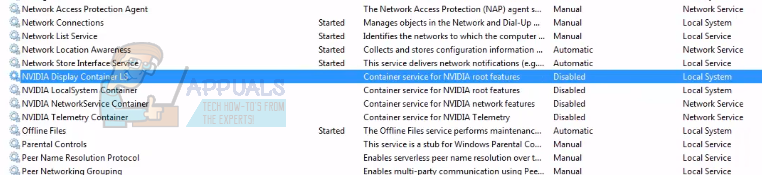غلطی 'کچھ غلط ہو گیا۔ جیفورس تجربہ کو دوبارہ شروع کرنے کی کوشش کریں ”عام طور پر اس وقت ہوتا ہے جب آپ کا کمپیوٹر GeForce تجربہ کی درخواست کو مناسب طریقے سے لانچ کرنے میں ناکام ہو۔ یہ غلطی حال ہی میں اس وقت روشنی میں آئی جب کمپنی کے ذریعہ جیفورسی تجربہ 3.0 لانچ کیا گیا۔ اگرچہ اس میں مختلف نئی خصوصیات اور کارکردگی میں اضافہ ہوا ہے ، لیکن یہ اس کیڑے اور غلطیوں کے بغیر نہیں تھا۔

یہ خرابی عام طور پر اس وقت ہوتی ہے جب صارف کی NVIDIA ایپلی کیشن کی تشکیل مناسب طریقے سے تشکیل نہیں دی جاتی ہے یا خراب ہوگئی ہے۔ ایک اور پریشان کن نتیجہ اخذ کیا کہ کچھ NVIDIA خدمات شروع کرنے میں ناکامی بھی اس مسئلے کا مجرم تھا۔ غلطیوں کی وجہ متعدد وجوہات کی وجہ سے ہوتی ہے کیونکہ ہر کمپیوٹر کی اپنی کمپیوٹر کنفیگریشن ہوتی ہے۔ ہم نے اس شمارے کے لئے دستیاب تمام کام کی فہرستیں درج کی ہیں۔ اوپر سے شروع کریں اور اپنے راستے پر کام کریں۔
نوٹ: تمام حل شروع کرنے سے پہلے ، Nvidia سے متعلق تمام عمل ٹاسک مینیجر سے ختم کریں اور دوبارہ ایپلی کیشن لانچ کرنے کی کوشش کریں۔ اگر ایسا نہیں ہوتا ہے تو ، آپ ذیل میں دیئے گئے حلوں سے خرابیوں کا سراغ لگانا شروع کرسکتے ہیں۔
حل 1: جیفورس کے تجربے کی مطابقت کو تبدیل کرنا
اگر آپ نے حال ہی میں اپنے کمپیوٹر پر جیفورسی تجربہ انسٹال کیا ہے تو ، یہ ممکن ہے کہ پروگرام آپ کے کمپیوٹر کے ساتھ مطابقت نہ رکھتا ہو۔ مطابقت کا مطلب یہ ہے کہ غلطی کے پیغام کو آپ کے کمپیوٹر پر چلانے کے ل. مناسب نہیں ہے۔ ہم جیفورس ایپلی کیشن کی مطابقت کی ترتیبات کو تبدیل کرنے کی کوشش کر سکتے ہیں اور دیکھ سکتے ہیں کہ آیا اس سے کوئی فرق پڑتا ہے۔ اگر یہ آپ کے کام نہیں کرتا ہے تو ، دوسرے حل کے ساتھ آگے بڑھنے سے پہلے ترتیبات کو واپس پلٹنا یقینی بنائیں۔
- GeForce تجربہ کی درخواست پر دائیں کلک کریں اور ' پراپرٹیز ”۔

- مطابقت والے ٹیب پر جائیں۔ چیک کریں دونوں اختیارات “ اس پروگرام کو مطابقت کے موڈ میں چلائیں۔ 'اور' اس پروگرام کو بطور ایڈمنسٹریٹر چلائیں ”۔ آپ ڈراپ ڈاؤن مینو کا استعمال کرتے ہوئے مختلف آپریٹنگ سسٹم کا انتخاب کرسکتے ہیں۔ وسٹا یا ون 7. استعمال کرنے کی کوشش کریں۔ اگلے حل پر جانے سے پہلے تمام ورژن استعمال کرکے دیکھیں۔

حل 2: بصری C ++ دوبارہ تقسیم پیکیجز کو دوبارہ انسٹال کرنا
یہ ممکن ہے کہ آپ کے کمپیوٹر سے سسٹم کی کچھ اہم فائلیں غائب ہوں۔ ان فائلوں کے بغیر ، جیفورس کے تجربے کو چلانے میں دشواری ہوسکتی ہے۔ گمشدہ فائلوں کو تبدیل کرنے کے ل we ، ہم پورا نیا تقسیم پیکیج ڈاؤن لوڈ کرسکتے ہیں اور اسے انسٹال کرسکتے ہیں۔ نوٹ کریں کہ آپ کو ہمیشہ غیر سرکاری ویب سائٹ سے انٹرنیٹ سے .dll فائلوں کو ڈاؤن لوڈ کرنے سے گریز کرنا چاہئے۔ وہ میلویئر اور وائرس سے متاثر ہوسکتے ہیں اور آپ کے کمپیوٹر کو آسانی سے متاثر کرسکتے ہیں۔
نوٹ: آپ کو یہ یقینی بنانا چاہئے کہ تمام تازہ ترین ونڈوز اپ ڈیٹس بھی آپ کے کمپیوٹر پر انسٹال ہیں۔ بعض اوقات یہ معاملہ ہوتا ہے کہ کسی خاص مسئلے یا غلطی کو مختلف پیچوں میں طے کیا جاتا ہے۔ اس بات کو یقینی بنائیں کہ نیچے دیئے گئے مزید تکنیکی حل کی طرف جانے سے پہلے ہر چیز کی تازہ کاری ہو۔
- کے حوالے مائیکرو سافٹ کو ڈاؤن لوڈ کرنا
- پر کلک کریں ڈاؤن لوڈ کریں زبان منتخب کرنے کے بعد بٹن۔

- منتخب کریں “ vc_redistx64.exe ”اور دبائیں اگلے . جلد ہی ڈاؤن لوڈ شروع ہوجائے گا۔ فائل کو قابل رسائی مقام پر محفوظ کریں اور مستثنیٰ فائل چلائیں۔

- انسٹالیشن مکمل ہونے کے بعد ، اپنے کمپیوٹر کو دوبارہ اسٹارٹ کریں اور دیکھیں کہ آیا مسئلہ حل ہو گیا ہے۔
نوٹ: اگر آپ 64 بٹ ونڈوز استعمال کررہے ہیں تو ، آپ دونوں (vredist_x64.exe اور vredist_x86.exe) انسٹال کرسکتے ہیں۔ تاہم ، اگر آپ کے پاس 32 بٹ ہے تو ، آپ کو صرف 'vredist_x86.exe' انسٹال کرنا چاہئے۔ آپ پریس کے ذریعہ ونڈوز کا کون سا ورژن ونڈوز + ایس کو چیک کر سکتے ہیں ، 'سسٹم کی معلومات' ٹائپ کر کے سامنے آنے والی ایپلیکیشن کو کھول سکتے ہیں۔
حل 3: ‘NVIDIA ڈسپلے کنٹینر LS’ ترتیبات کو تبدیل کرنا
Nvidia ڈسپلے کنٹینر LS ایک ایسی خدمت ہے جو Nvidia کی تمام جڑ خصوصیات پر مشتمل ہے۔ جڑ کی خصوصیات میں تمام ایپلیکیشنز اور خدمات کو بغیر کسی پریشانی کے صحیح طریقے سے چلانے کے لئے ضروری تمام ضروری خصوصیات شامل ہیں۔ بہت سارے صارفین نے بتایا کہ اس کی وجہ یہ ہے کہ اس سروس نے یہ نہیں بتایا کہ وہ GeForce تجربہ شروع نہیں کرسکتے ہیں۔ پہلے سے طے شدہ طور پر ، اس ایپلیکیشن کے لئے اسٹارٹ اپ ٹائپ غیر فعال ہے۔ ہم سروس کی ترتیبات کو تبدیل کریں گے اور دیکھیں گے کہ کیا اس سے ہمارے لئے مسئلہ حل ہوتا ہے۔
- دبائیں ونڈوز + آر ، ٹائپ کریں “ خدمات ”ڈائیلاگ باکس میں اور دبائیں۔
- جب تک آپ کو تلاش نہ ہوجائے تب تک تمام خدمات پر تشریف لے جائیں۔ NVIDIA ڈسپلے کنٹینر LS ”۔ اس پر دائیں کلک کریں اور منتخب کریں ‘ پراپرٹیز ’ .
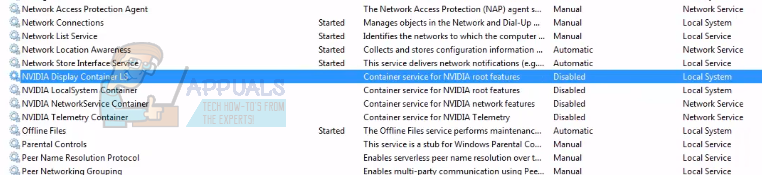
- پر کلک کریں ' آغاز کی قسم 'اور منتخب کریں' خودکار ’ . دبائیں “ درخواست دیں 'تبدیلیوں کو بچانے اور باہر نکلنے کے ل.۔

- سروس پر دائیں کلک کریں اور پر کلک کریں ‘ شروع کریں ’ سروس شروع کرنے پر مجبور کرنا۔
- ونڈوز + آر دبائیں ، ٹائپ کریں msconfig 'اور انٹر دبائیں۔
- پر تشریف لے جائیں ‘ خدمات ’ ٹیب اور لائن چیک “ مائیکرو سافٹ کی تمام خدمات کو چھپائیں ”۔ اب تمام آپریٹنگ سسٹم سروسز کو تیسری پارٹی کی تمام خدمات چھوڑنا بند کردیا جائے گا۔

- سب کی تلاش نیوڈیا سے متعلق خدمات پیش کریں اور اس بات کو یقینی بنائیں کہ وہ ہیں سب کی جانچ پڑتال . تبدیلیوں کو محفوظ کرنے اور باہر نکلنے کے لئے لگائیں کو دبائیں۔

- اپنے کمپیوٹر کو صحیح طریقے سے دوبارہ اسٹارٹ کریں اور دوبارہ جیفورس تجربہ شروع کرنے کی کوشش کریں۔ امید ہے کہ یہ مسئلہ حل ہوجائے گا۔
حل 4: صارف فولڈر کا نام تبدیل کرنا
ایک اور کام جس نے بہت سارے لوگوں کے لئے کام کیا وہ آپ کے کمپیوٹر پر موجود صارف فولڈر کا نام تبدیل کر رہا تھا۔ ہمیں اس بات کا یقین کرنے کی ضرورت ہے کہ صارف فولڈر کا ایک مخصوص نام ہے لہذا Nvidia خدمات آسانی سے بغیر کسی رکاوٹ کے ان تک رسائی حاصل کرسکتی ہیں۔ آپ کو فائل پاتھ پر جانا چاہئے ‘۔ ج: صارفین [صارف_ فولڈر] ’اور چیک کریں کہ آیا نام صحیح ہے یا نہیں۔ اگر نام توقع کے مطابق نہیں ہے تو ، اس کا صحیح نام رکھیں۔ یعنی اس کا نام رکھیں “ GF تجربہ ”۔ اس بات کو یقینی بنائیں کہ نام میں کوئی عددی حرف شامل نہیں ہیں۔ اس کا نام تبدیل کرنے کے بعد ، تمام نیوڈیا پر مبنی خدمات کو دوبارہ شروع کریں اور جانچیں کہ آیا درخواست کی توقع کے مطابق کام کرتی ہے یا نہیں۔ اگر ایسا نہیں ہوتا ہے تو ، اپنے کمپیوٹر کو دوبارہ چلائیں اور دوبارہ چیک کریں۔
حل 5: جیفورس ایپلی کیشن کو دوبارہ انسٹال کرنا
ایک اور فوری فکس جس نے بہت سارے صارفین کے لئے کام کیا جیفورس ایپلی کیشن کو ان انسٹال کرنا سرکاری ویب سائٹ سے ڈاؤن لوڈ کردہ تازہ ورژن کو دوبارہ انسٹال کرنے سے پہلے۔ ہوسکتا ہے کہ جیفورس ایپلی کیشن تازہ ترین نہ ہو یا اس ایپلی کیشن میں آپ کے سسٹم میں تشکیل کے مسائل ہوسکتے ہیں۔
نوٹ: اگر GeForce کا تازہ ترین ورژن آپ کے کمپیوٹر پر کام نہیں کرتا ہے تو ، پچھلا ورژن ڈاؤن لوڈ کرنے کی کوشش کریں۔ بہت سارے صارفین نے اطلاع دی کہ تازہ ترین ورژن میں مطابقت پذیری کا مسئلہ ہے اور وہ کسی بھی معاملے میں کچھ کمپیوٹرز پر کام نہیں کرتا ہے۔ کسی قابل اعتماد ویب سائٹ سے سابقہ ڈاؤن لوڈ کرنے کی کوشش کریں اور دیکھیں کہ آیا اس سے مسئلہ حل ہوتا ہے۔
- دبائیں ونڈوز + آر ، ٹائپ کریں “ ایپ ویز۔ سی پی ایل ”ڈائیلاگ باکس میں اور دبائیں۔
- ایک بار پروگراموں اور فیچرز ونڈو میں ، جب تک آپ کو جیفورس کا تجربہ نہیں مل جاتا ہے اس وقت تک تمام ایپلی کیشنز پر تشریف لے جائیں۔ اس پر دائیں کلک کریں اور منتخب کریں “ انسٹال کریں ”۔

- ان انسٹال کے بعد ، Nvidia کی سرکاری ویب سائٹ سے تازہ ترین ورژن ڈاؤن لوڈ کریں اور اسی کے مطابق انسٹال کریں۔
- اپنے کمپیوٹر کو دوبارہ شروع کریں اور دیکھیں کہ آیا مسئلہ حل ہو گیا ہے۔ کچھ معاملات میں ، آپ کو اپنے کمپیوٹر پر نئی ایپلی کیشنز انسٹال کرنے کے لئے انتظامی استحقاق کی ضرورت ہوگی۔
حل 5: گرافکس ڈرائیور کو اپ ڈیٹ کرنا
اگر مذکورہ بالا تمام حل کام نہیں کرتے ہیں تو ، ہم گرافکس ڈرائیور کو اپ ڈیٹ کرنے کی کوشش کر سکتے ہیں۔ یہ ممکن ہے کہ آپ کا گرافکس ڈرائیور مناسب طریقے سے تشکیل شدہ نہیں ہے یا پرانی ہے۔ نیا ڈرائیور انسٹال کرنے سے پہلے ہمیں ڈرائیور کی تمام فائلوں کو مکمل طور پر حذف کرنے کی ضرورت ہے ، لہذا ، ہمیں یوٹیلیٹی ڈسپلے ڈرائیور ان انسٹالر کو استعمال کرنے کی ضرورت ہے۔ آپ افادیت کو انٹرنیٹ پر آسانی سے ڈاؤن لوڈ کرسکتے ہیں۔
- انسٹال کرنے کے بعد ڈسپلے ڈرائیور ان انسٹالر (DDP) ، اپنے کمپیوٹر کو اس میں لانچ کریں محفوظ طریقہ .
- اپنے کمپیوٹر کو سیف موڈ میں بوٹ کرنے کے بعد ، وہ ایپلیکیشن لانچ کریں جو ابھی انسٹال ہوا تھا۔ آپشن کا انتخاب کریں محفوظ طریقہ .

- درخواست لانچ کرنے کے بعد ، پہلا آپشن منتخب کریں “ صاف اور دوبارہ شروع کریں ”۔ اس کے بعد یہ اطلاق انسٹال شدہ ڈرائیوروں کو خود بخود انسٹال کرے گا اور اسی کے مطابق آپ کے کمپیوٹر کو دوبارہ اسٹارٹ کرے گا۔

- اپنے کمپیوٹر کو عام حالت میں بوٹ کریں اور ایپلی کیشن لانچ کریں۔ کھولو ' ڈرائیور 'ٹیب اور بٹن پر کلک کریں' ڈرائیور ڈاؤن لوڈ ”۔ اسکرین کے دائیں جانب اپنی تصریح داخل کریں اور “ تلاش شروع کریں 'آپ کے کمپیوٹر کے لئے زیادہ سے زیادہ ڈرائیوروں کی تلاش کے ل application ایپلی کیشن کیلئے۔

- ڈرائیور کی تازہ کاری کے بعد ، دوبارہ شروع کریں اپنے کمپیوٹر اور چیک کریں کہ آیا مسئلہ حل ہو گیا ہے۔
نوٹ: اکثر ایسی درخواستیں آتی ہیں جو درخواست میں مداخلت کر سکتی ہیں۔ یقینی بنائیں کہ آپ کے کمپیوٹر پر ایسی کوئی ایپلی کیشنز نہیں چل رہی ہیں۔ نیز ، ایک میں لاگ ان کرنے کی کوشش کریں ڈیمنسریٹر اکاؤنٹ اور چیک کریں کہ آیا کھیل کو کامیابی کے ساتھ بہتر بناتے ہیں۔
ٹیگز جیفورس 5 منٹ پڑھا